
まず、コンピュータ上で「メモ帳」を見つけます。
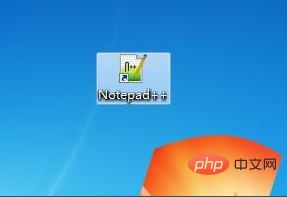
以下に示すように、ダブルクリックして「メモ帳」を開きます。
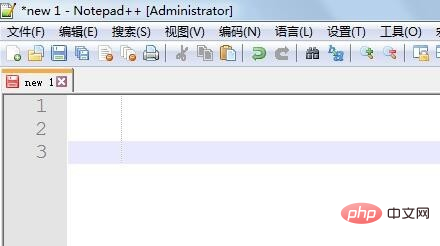
関連する推奨事項: 「メモ帳を使用したグラフィック チュートリアル」
次に、メニュー バーで [設定] を見つけ、[設定] を開きます。 " ;
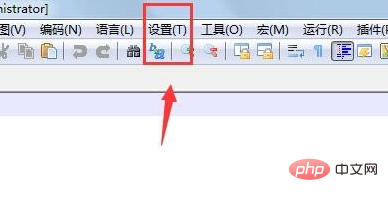
「設定」を開いた後、「設定」メニューの下にある「環境設定」を見つけます;
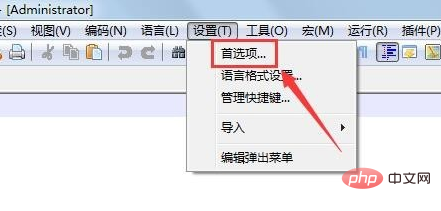
開く「設定」の後、左側で「編集」を見つけて「編集」をクリックします;
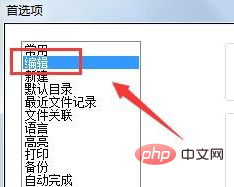
「その他」をクリックした後、以下の図に示すように、「挿入」を見つけます右側の「文字設定」で、赤い矢印で示されている「幅」の値をクリックします。
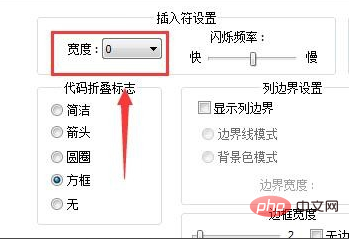
クリック後、下図に示すように、「1」を選択します";
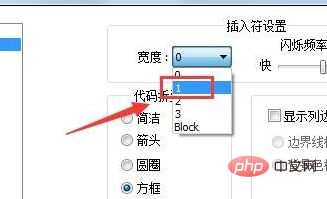
選択後、編集ページに戻ると、カーソルが表示されていることがわかります。
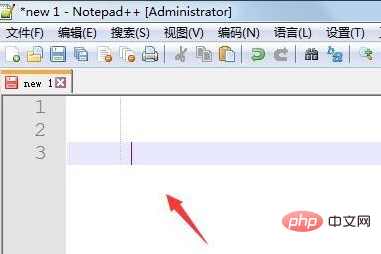
以上がメモ帳で移動カーソルを設定する方法の詳細内容です。詳細については、PHP 中国語 Web サイトの他の関連記事を参照してください。